Rippare un DVD significa decriptarlo. Di conseguenza, diventa region-free e puoi guardarlo su qualsiasi lettore region-free. Altrimenti, se non hackerato o decriptato, quel DVD sarà riproducibile solo su alcuni lettori DVD con licenza. Esistono alcuni modi per farlo. copiare un DVD della Regione 2 - ad esempio, se sei un professionista con una vasta esperienza nella programmazione, su piattaforme multipiattaforma che utilizzano diversi sistemi operativi, tra cui Linux, o se conosci l'hardware necessario e un bel po' di software.
Parte 1. Il modo migliore per bypassare i DVD della Regione 2
Non c'è bisogno di farsi prendere dal panico se si riscontrano problemi nella riproduzione di DVD della Regione 2 su un dispositivo non compatibile con la Regione 2; non si è gli unici. Le restrizioni imposte ai DVD specifici per la regione possono essere scomode; tuttavia, AVAide DVD Ripper Può essere crackato facilmente. Questo software multiuso converte i DVD della Regione 2 in copie digitali senza comprometterne la qualità, consentendone la visione su qualsiasi dispositivo o piattaforma globale.
- Converti senza sforzo i DVD della Regione 2 per renderli riproducibili su qualsiasi dispositivo.
- Mantieni la qualità video e audio originale, anche per risoluzioni ad alta definizione come 1080p e 4K.
- L'accelerazione GPU e il supporto dei processori multicore garantiscono una velocità di conversione 30 volte più veloce.
- Ritaglia, ritaglia, unisci e personalizza i parametri video in base alle tue preferenze.
- Preimpostazioni per dispositivi popolari come iPhone, Android, console di gioco e altro ancora.
Passo 1Carica il DVD
Inizia inserendo il DVD della Regione 2 nel tuo lettore DVD. Avvia AVAide DVD Ripper e premi Carica DVD per aggiungere il disco, la cartella o il file ISO.
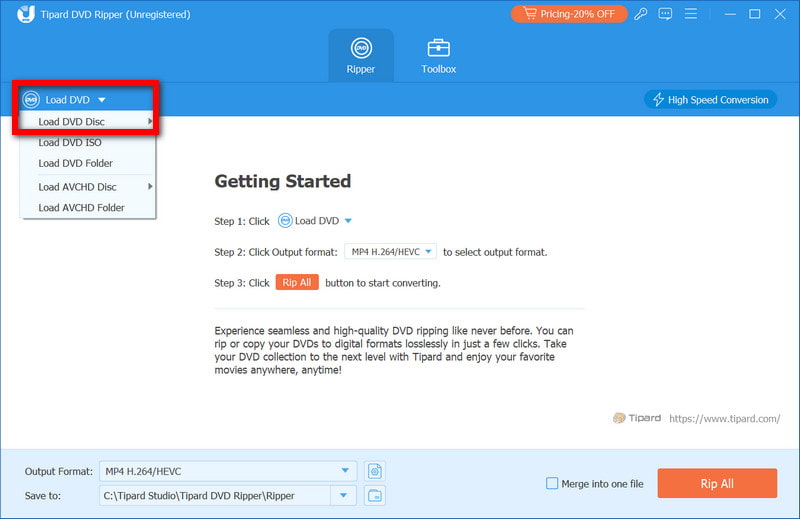
Passo 2Seleziona il formato di output
Seleziona il Profilo menu a discesa e seleziona il formato che desideri, MP4 o MKVPuoi anche scegliere un preset specifico per un dispositivo specifico.
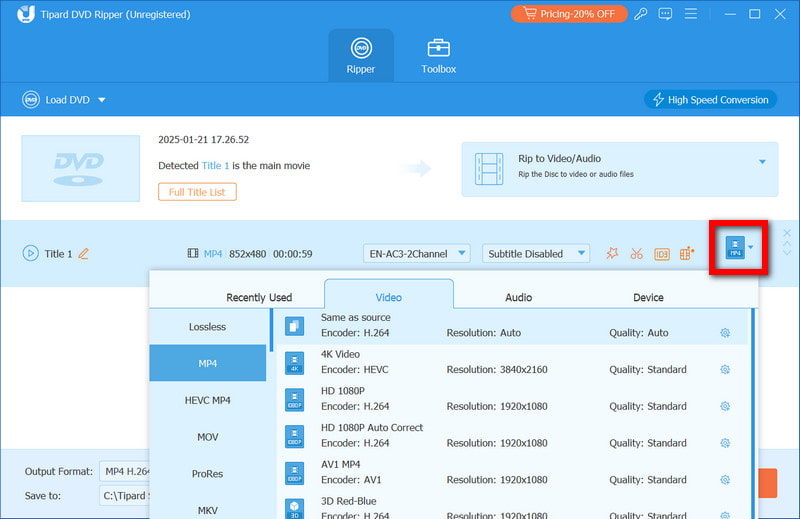
Passaggio 3Personalizza le impostazioni (facoltativo)
È possibile regolare la risoluzione video, il bitrate, i sottotitoli o le tracce audio. È inoltre possibile tagliare, ritagliare o aggiungere filigrane con l'aiuto degli strumenti di editing. Basta fare clic su Modificare pulsante.

Passaggio 4Copia il DVD
In questo passaggio, dovresti iniziare il processo di conversione facendo clic su Strappa tutto pulsante. Il programma rimuoverà automaticamente le restrizioni regionali e potrai salvare i file nel formato scelto.
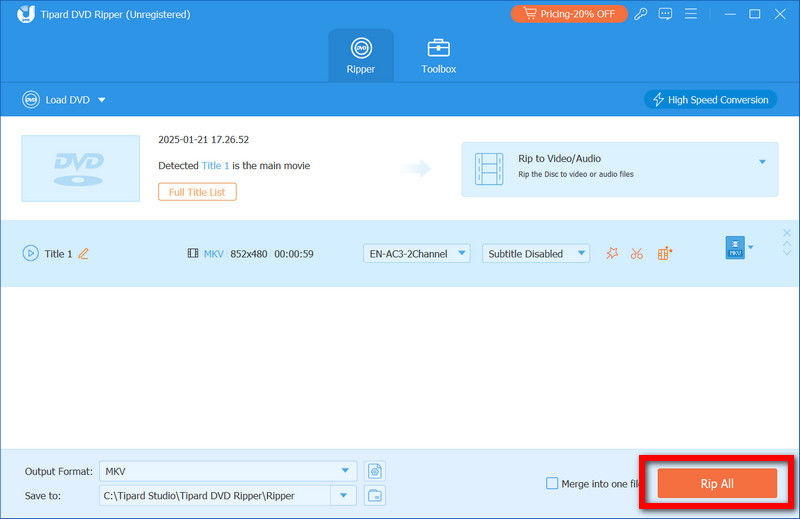
Passaggio 5Goditi il tuo DVD regionale gratuito
Una volta completata la conversione, puoi trasferire i file digitali sul tuo dispositivo oppure, se preferisci, visualizzarli sul tuo PC.
Parte 2. Copia DVD della regione 2 con HandBrake
HandBrake non è uno strumento eccezionale nel suo genere; tuttavia, la cosa migliore è che è gratuito e open source. Lo strumento presuppone che l'utente disponga di strumenti di terze parti per bypassare il codice regionale del DVD, consentendo a HandBrake di copiare i DVD e convertirli nei formati MP4 o MKV.
Passo 1Per scaricare e installare il software, visita il sito Web ufficiale di Handbrake.
Passo 2Inserisci il DVD insostituibile con Regione 2 nell'unità disco. Puoi estrarne il contenuto con strumenti come VLC Media Player.
Passaggio 3Dopo aver aperto HandBrake, devi selezionare Open Source e scegli Navigare per aprire l'unità DVD. Il programma eseguirà la scansione del DVD alla ricerca dei diversi titoli disponibili tra cui scegliere.
Passaggio 4Dopo che i titoli sono stati scansionati e visualizzati, tutto ciò che devi fare è cliccare sul titolo che vuoi copiare dal DVD, selezionare MP4 1080p preimpostata e utilizza il pannello di destra per regolare la qualità del file di output in base alle tue esigenze.
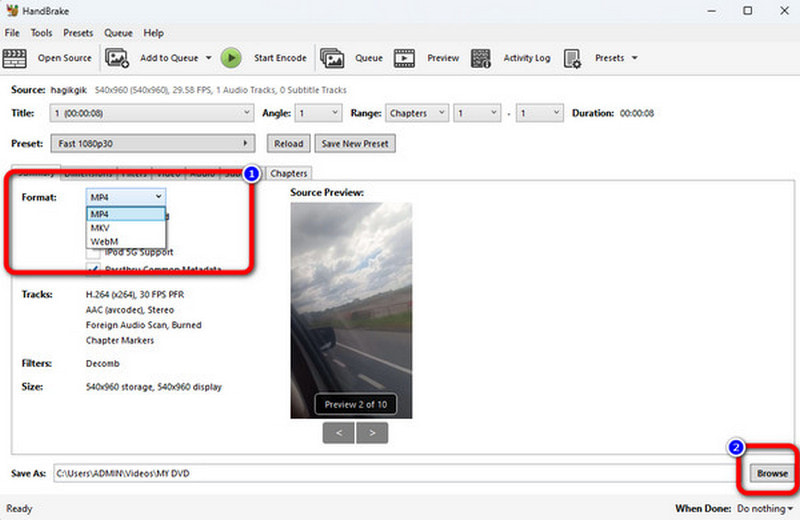
Passaggio 5Questo passaggio è completamente personalizzabile e può variare da persona a persona; se desideri utilizzare un altro codec, modificare la risoluzione o aggiungere sottotitoli insieme alle tracce audio, questo è il passaggio da seguire.
Passaggio 6Infine, fai clic Navigare per selezionare la cartella del file di output e fare clic Avvia codifica per copiare il DVD.

Parte 3. Copiare DVD della regione 2 con DVD Decrypter
Un altro strumento che permette di copiare DVD protetti da copyright è un decrypter per DVD. Questo programma non è stato aggiornato da diversi anni, ma è ancora utile per decriptare e copiare DVD codificati nella Regione 2 in file ISO o VOB.
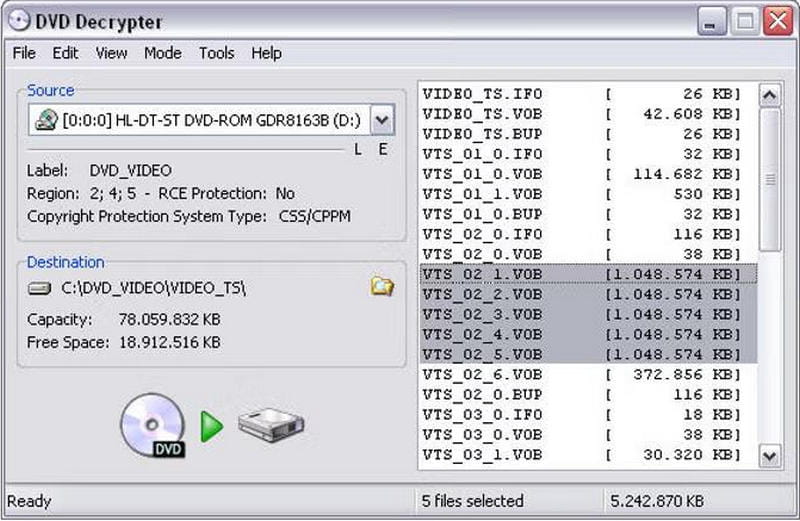
Passo 1Scarica il Decodifica DVD e installalo sul tuo computer per eseguire un sistema operativo Windows. Assicurati che l'applicazione scaricata provenga da un sito web legittimo.
Passo 2Inserisci il DVD che vuoi decriptare nell'unità ed esegui il comando Decodifica DVD applicazione.
Passaggio 3L'applicazione eseguirà automaticamente la scansione del disco e dovrai scegliere dove desideri archiviare i file letti.
Passaggio 4Clic Modalità > File F dalla barra dei menu per copiare tutti i file DVD, oppure seleziona quelli desiderati cliccando su Modalità > IFO.
Passaggio 5Dopo aver selezionato i file, fare clic su Decifrare opzione per avviare il processo di ripping. Una volta completato il processo, puoi riprodurre i file o convertire i file rippati facendo clic su Correre pulsante se sono nel formato sbagliato.
Parte 4. Copiare il DVD della regione 2 con MakeMKV
Tutti i componenti video originali, le tracce audio e i file dei sottotitoli vengono salvati in un unico file con estensione MKV senza perdita di qualità, grazie a MakeMKV, uno strumento di facile utilizzo per la transcodifica dei DVD della Regione 2.
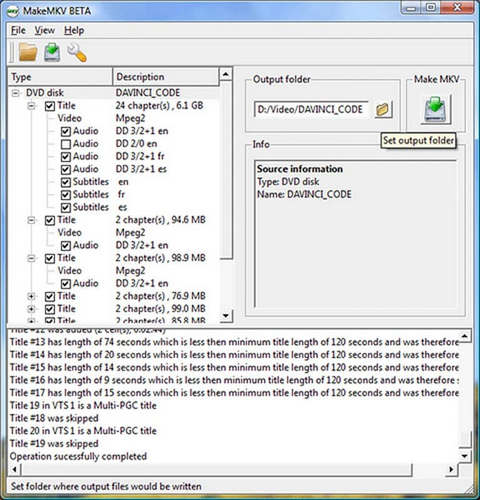
Passo 1Scarica e installa il programma sul tuo computer accedendo al sito web MakeMKV.
Passo 2Inserisci il DVD per la Regione 2 nell'unità DVD e avvia l'applicazione MakeMKV.
Passaggio 3All'interno del software MKV, fare clic sul pulsante che attiva il Unità DVDIl programma troverà tutti i titoli presenti sul disco.
Passaggio 4Seleziona i titoli che desideri copiare e assicurati di aver specificato la posizione in cui verranno archiviati i file MKV di output.
Passaggio 5Premere Crea MKV per iniziare a copiare il DVD. È possibile che questo processo richieda al massimo qualche minuto, ma dipende dalle dimensioni del DVD.
Parte 5. Copiare DVD della Regione 2 con AnyDVD HD
AnyDVD HD è un'eccellente soluzione software che facilita l'accesso e la copia di DVD crittografati appartenenti alla categoria regionale 2. La sua funzionalità funziona in background come un scarificatore di DVD gratuito, rendendo semplice per gli utenti la gestione delle conversioni DVD senza alcuno sforzo.
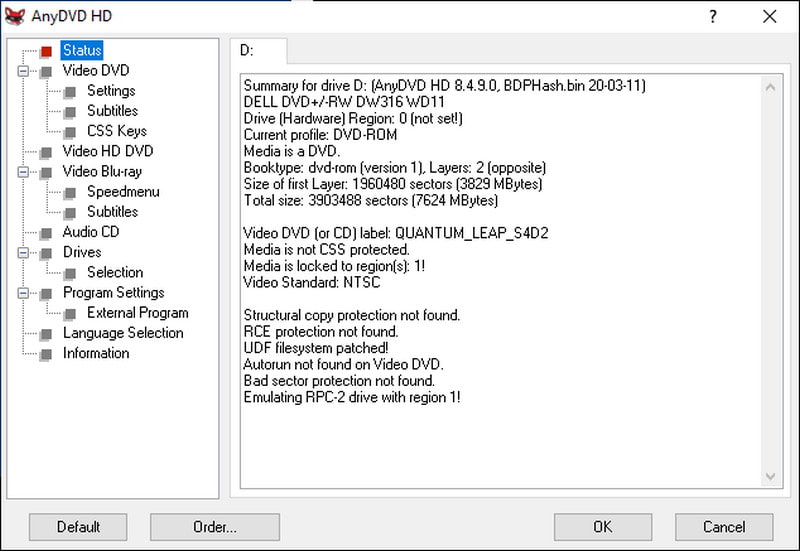
Passo 1Assicuratevi di visitare il sito web ufficiale e scaricare il software AnyDVD HD. Prima di avviare qualsiasi altro processo, assicuratevi che sia in background.
Passo 2Inserisci il tuo DVD della Regione 2 nel computer, assicurati che sia collegato a un'unità e fai attenzione, perché AnyDVD HD lo sbloccherà automaticamente.
Passaggio 3Individuare l'icona di AnyDVD HD che si trova nella barra delle applicazioni e fare clic con il pulsante destro del mouse; dall'elenco, selezionare Copia DVD video su disco rigido.
Passaggio 4Seleziona la posizione in cui desideri archiviare i file copiati dal DVD.
Passaggio 5Per avviare il processo di riempimento, sarà necessario fare clic su Copia DVD pulsante e, una volta terminato l'inserimento del DVD, i file copiati potranno essere facilmente riprodotti o convertiti in altri formati.
Copia di un DVD della regione 2 è essenziale per superare le restrizioni di riproduzione e godersi i contenuti su qualsiasi dispositivo. Che tu scelga AVAide DVD Ripper Per la sua velocità e qualità, o per alternative come HandBrake o MakeMKV, ogni strumento offre una soluzione affidabile. Sblocca i tuoi DVD, convertili in formati digitali e vivi un intrattenimento senza restrizioni in tutto il mondo.
Il miglior strumento per estrarre e convertire file immagine disco/cartella/ISO DVD in vari formati.



 Download sicuro
Download sicuro


